Инструкция: Как привязать Apple ID к профилю на NUR.KZ
Опубликовано:
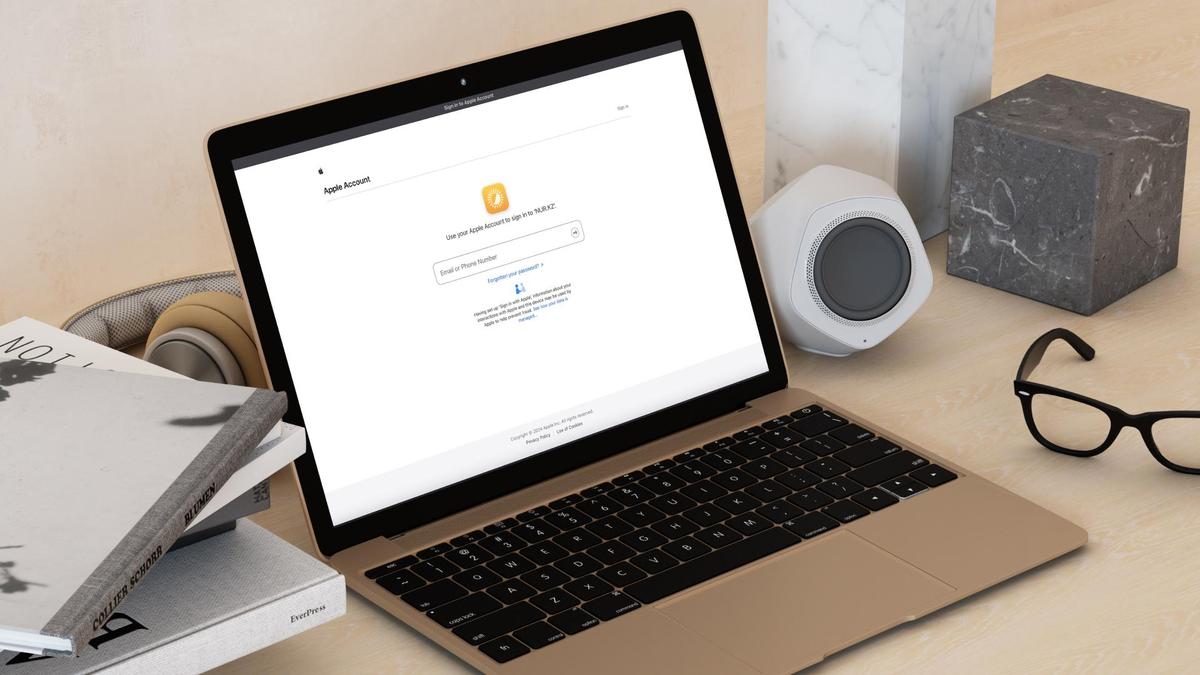
Вы зарегистрировали два профиля на сайте — по номеру телефона и через Apple ID? Мы подготовили инструкцию, которая подскажет, как привязать ваш Apple ID к профилю на NUR.KZ.
Владельцы двух профилей на NUR.KZ могут оптимизировать работу с сайтом и объединить их в один. Чтобы присоединить свой Apple ID к профилю с номером телефона, воспользуйтесь пошаговой инструкцией.
Войдите на сайт, авторизовавшись по Apple ID
Для входа на сайт используйте кнопку «Войти с Apple ID». После ее нажатия автоматически откроется окно для входа в учетную запись. Следуйте инструкциям для входа в ваш аккаунт Apple.
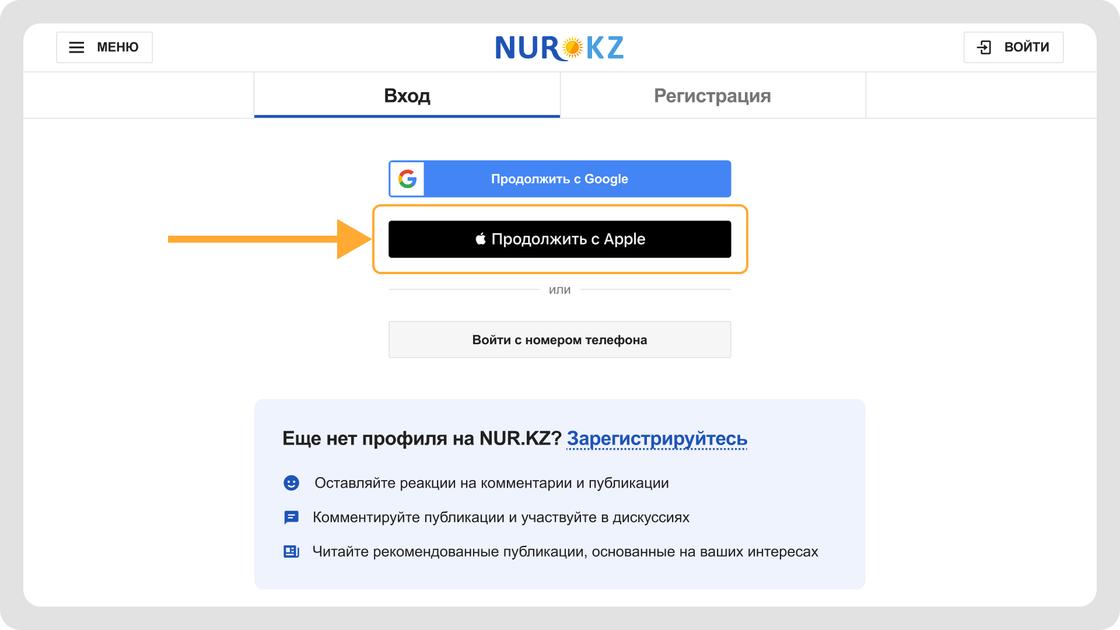
Удалите профиль, привязанный к вашему Google профилю
После успешной авторизации на сайте с помощью учетной записи Apple перейдите в настройки профиля на NUR.KZ. Кнопка «Профиль» расположена в правом верхнем углу экрана в строке с названием ресурса.
Удалите свой профиль Apple ID. Это освободит вашу учетную запись и позволит использовать ее на сайте с другим профилем, зарегистрированным по номеру телефона. При удалении профиля Apple ID информация, которая хранится на нем (никнейм, дата рождения, пол и др.), будет удалена. Учтите, что вы не сможете оставлять комментарии с этого профиля.
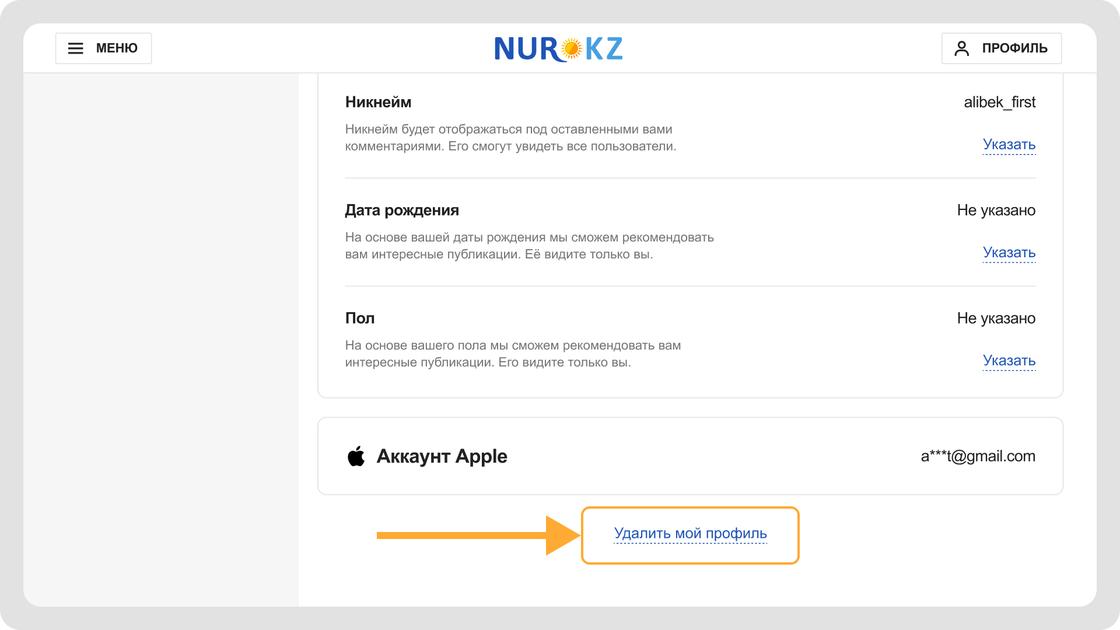
Войдите на NUR.KZ, используя номер телефона
После удаления профиля, привязанного к Apple ID, войдите в ваш другой профиль, используя номер телефона, указанный при регистрации, и пароль.
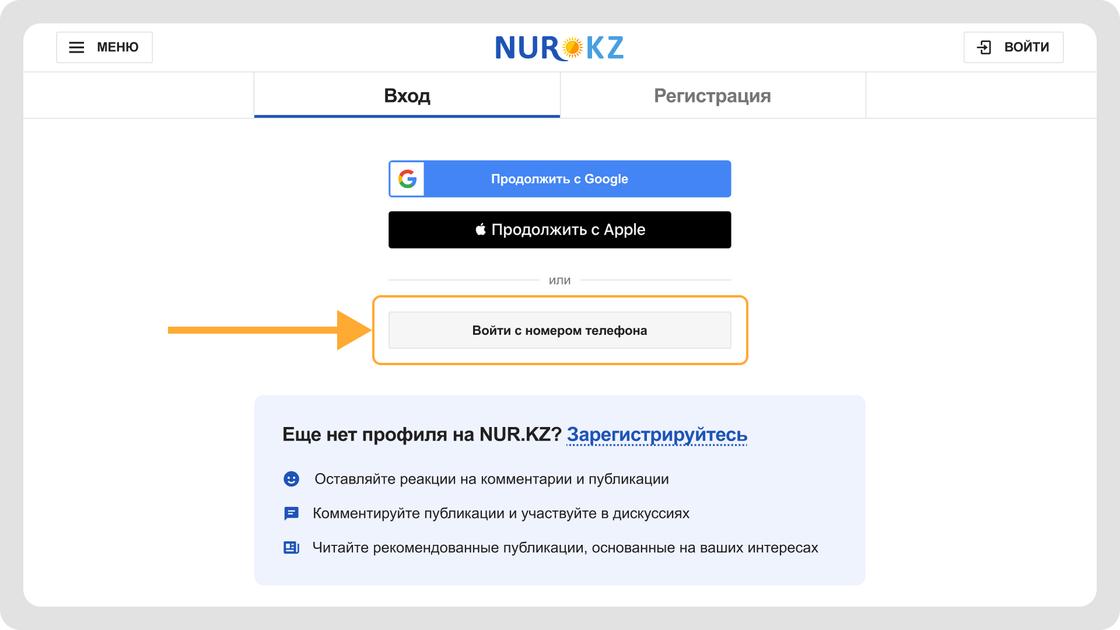
Привяжите Apple ID к своему аккаунту на NUR.KZ
После входа в свой текущий профиль на NUR.KZ снова перейдите в настройки. Найдите опцию «Продолжить с Apple ID» и нажмите на нее. Выберите необходимый профиль из списка доступных.
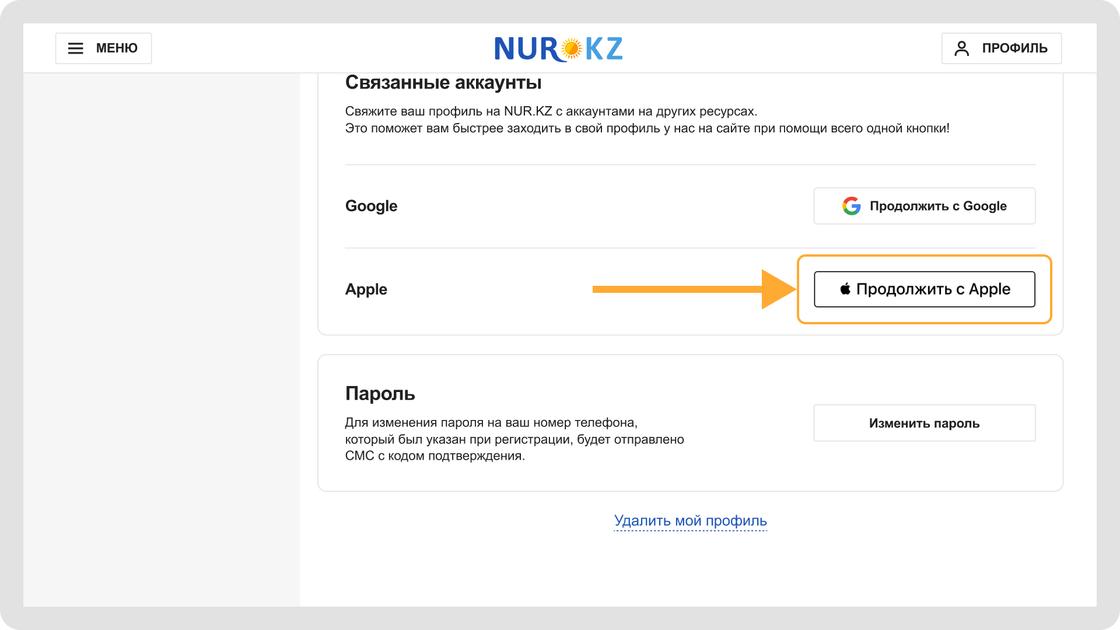
Следуя пошаговой инструкции, вы успешно присоедините профиль Apple ID к вашему аккаунту на NUR.KZ и продолжите пользоваться преимуществами зарегистрированных пользователей и всеми функциями сайта.
Оригинал статьи: https://www.nur.kz/kak-rabotaet-nur-kz/2164131-instrukciya-kak-privyazat-apple-id-k-profilyu-na-nur-kz/
